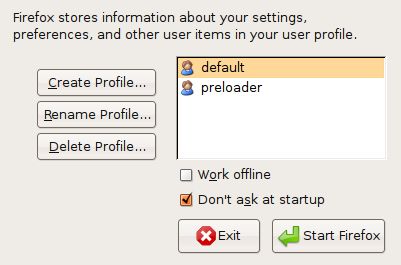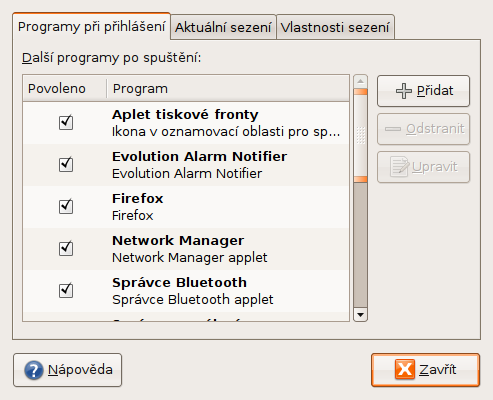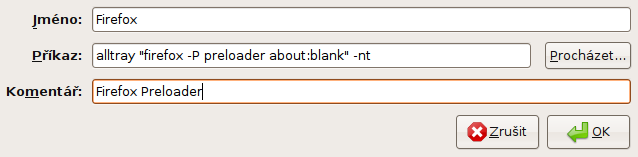Firefox
 Firefox je výchozí webový prohlížeč v Ubuntu. Spustíte ho přes Aplikace → Internet → Firefox Webový porhlížeč.
Firefox je výchozí webový prohlížeč v Ubuntu. Spustíte ho přes Aplikace → Internet → Firefox Webový porhlížeč.
Mozilla Firefox je svobodný multiplatformní webový prohlížeč, který vyvíjí ve spolupráci se stovkami dobrovolníků Mozilla Corporation, dceřiná společnost nadace Mozilla Foundation. První finální verze 1.0 byla vydána i v češtině 9. listopadu 2004 za velkého zájmu uživatelů i médií a stala se jedním z nejpoužívanějších programů s otevřeným kódem. Kromě oficiálně podporovaných platforem, kterými jsou Microsoft Windows, Linux a Mac OS X, je Firefox dostupný i pro FreeBSD, OS/2, RISC OS, SkyOS či BeOS. V lednu 2010 činil celosvětový tržní podíl Firefoxu 24,41 %.
Záměrem původního tvůrce, Mozilla Foundation, bylo vytvořit malý, rychlý, jednoduchý a vysoce rozšiřitelný webový prohlížeč vedle stávajícího velkého balíku internetového softwaru Mozilla Suite. Firefox je nyní společně s e-mailovým klientem Mozilla Thunderbird nejdůležitějším projektem Mozilla Corporation.
Nastavení
Nastavení domovské stánky a výchozího místa ukládání souborů najdete v Úpravy → Předvolby.
V sekci soukromí si můžete nastavit věci, které si Firefox může ukládat do paměti.
Doplňky
 Doplňky umožňují přizpůsobit Firefox podle vašich představ a přidávají nové funkce. Rozšiřují možnosti již tak velmi mocného webového prohlížeče. Přečtěte si více o doplňcích na jejich hlavní stránce Doplňky aplikace Firefox.
Doplňky umožňují přizpůsobit Firefox podle vašich představ a přidávají nové funkce. Rozšiřují možnosti již tak velmi mocného webového prohlížeče. Přečtěte si více o doplňcích na jejich hlavní stránce Doplňky aplikace Firefox.
Drtivá většina doplňků je nezávislá na použitém operačním systému. Nejznámější a nejoblíbenější doplňky popisuje například zive.cz, abclinuxu.cz, idnes.cz.
 Doplňky naleznete na hlavní stránce doplňků, případně na stránkách české CZilly, která uvádí výčet lokalizovaných (tzn. v češtině) doplňků - výčet není samozřejmě kompletní.
Doplňky naleznete na hlavní stránce doplňků, případně na stránkách české CZilly, která uvádí výčet lokalizovaných (tzn. v češtině) doplňků - výčet není samozřejmě kompletní.
Tipy, triky
Jednorázové vymazání historie
Anonymní prohlížení
V tomto režimu se nic neukládá. Anonymní prohlížení se hodí zejména na veřejných počítačích (v internetových kavárnách a podobně). Funkce je dostupná jen u verze 3.5 a vyšší.
Pro spuštění anonymního režimu klikněte na Soubor → Nové anonymní okno, případně klávesovou zkratkou Shift+Ctrl+P
Automatické označování textu v adresním řádku
Pod Windows kliknutí do adresního řádku Firefoxu automaticky označí celý text. Standardně se pod Ubuntu takto Firefox nechová. Pokud chcete aktivovat tuto funkci, do adresního řádku v prohlížeči zadejte
about:config
Pak změňte hodnotu položky browser.urlbar.clickSelectsAll na true a restartujte prohlížeč.
Zvýšení výkonu - vynucení akcelerace pomocí grafické karty
Existuje možnost, jak zvýšit výkon při zobrazování webů, snížit zatížení cpu a zvýšit výdrž baterie. Může to také přinést potíže (firefox se po tomto nemusí dokázat ani spustit!). Ve většině případů to však funguje.
about:config
Do vyhledávání zadejte layers.acceleration.force-enabled a dvakrát na nalezený řádek poklepejte. Tím se font změní na tučný a dojde k aktivaci vykreslování pomocí grafické karty. Nyní stačí FIrefox restartovat. V případě problému zopakujte postup popsaný výše pro deaktivování využití grafické karty pro vykreslování webu.
Doplňování www. .cz při stisku ctrl+enter
Do adresního řádku v prohlížeči zadejte
about:config
Pak změňte hodnotu položky browser.fixup.alternate.suffix na .cz - a máte hotovo.
Backspace jako zpět
Pokud chcete, aby klávesa Backspace fungovala jako zpět, nikoliv jako posunutí stránky nahoru, do adresního řádku v prohlížeči zadejte
about:config
a pak změňte hodnotu položky browser.backspace_action na 0.
Vyhledávací moduly Ubuntu
Pokud si chcete přidat do Firefoxu moduly pro vyhledávání na Ubuntu fóru a Ubuntu Wiki, není nic snazšího. Budete zde potom moci vyhledávat opravdu jednoduše, stačí v pravém horním rohu Firefoxu vybrat příslušný vyhledávač a napsat hledané slovo.
 Navštivte stránku Vyhledávací moduly Ubuntu pro Firefox.
Navštivte stránku Vyhledávací moduly Ubuntu pro Firefox.
Firefox do 3 vteřin
Firefox se nespouští nejsvižněji - 10 vteřinové a delší čekání není výjimkou. Pokud vám nevadí obsazení 12 MB operační paměti a o cca 10 vteřin delší start systému, můžete ho nahrát při spuštění.
Cíl
- Po startu systému je v paměti nahraný Firefox
- Tento se nikde nezobrazuje (neobtěžuje uživatele)
- Takto do paměti nahraný Firefox nemá žádný vliv na session aktuálního uživatele (například obnovení záložek po pádu a restartu systému)
Princip
Firefox nahrajte do paměti pomocí utility alltray, která slouží k minimalizaci do tray oblasti na liště. Firefox spustíte s jiným profilem, abyste zabránili ovlivnění profilu uživatele (a problémům při obnovení systému po pádu - spouštění se nezastaví při otázce na obnovení záložek atd.).
Postup
- Nainstalujte balík alltray.
- Vypněte všechna spuštěná okna Firefoxe
- Vytvořte nový profil ve Firefoxu příkazem
firefox -CreateProfile preloader
- Vytvoření ověřte a nastavte původní profil jako výchozí.
firefox -ProfileManager
- Vyberte default.
- Stiskněte Start Firefox (tím nastavíte profil default jako výchozí).
- Přidejte do programů spouštěných při startu „preloader“ Firefoxu. To uděláte pomocí nabídky Systém → Volby → Sezení (Aplikace spuštěné při přihlášení).
- Stiskněte Přidat
- Do pole příkaz zadejte spuštění Firefoxu přes Alltray.
alltray "firefox -P preloader about:blank" -nt
- Stiskněte OK
- Restartujte.
Spouštění více profilů najednou
Pokud chcete používat více profilů současně, je potřeba upravit příkaz pro spuštění.
Klikněte na ikonu firefoxu, kterou používáte, pravým tlačítkem myši a zvolte Vlastnosti. Do pole Příkaz vložte následující:
/usr/bin/firefox -P --no-remote
Zvolte Zavřít a nyní po kliknutí na ikonu se bude vždy zobrazovat Profile Manager, ve kterým si budete moci vybrat profil.
Přepnutí do režimu celé obrazovky
Pokud vám zmizel panel a Firefox se roztáhl přes všechno ostatní, pravděpodobně jste omylem stiskli klávesu F11 a zapnuli tak celoobrazovkový režim. Znovu ho vypnete opětovným stisknutím klávesy F11.
Odkazy
Aktualizace: Informace v tomto návodě jsou příliš zastaralé a potřebují aktualizaci pro současné poměry. Více...